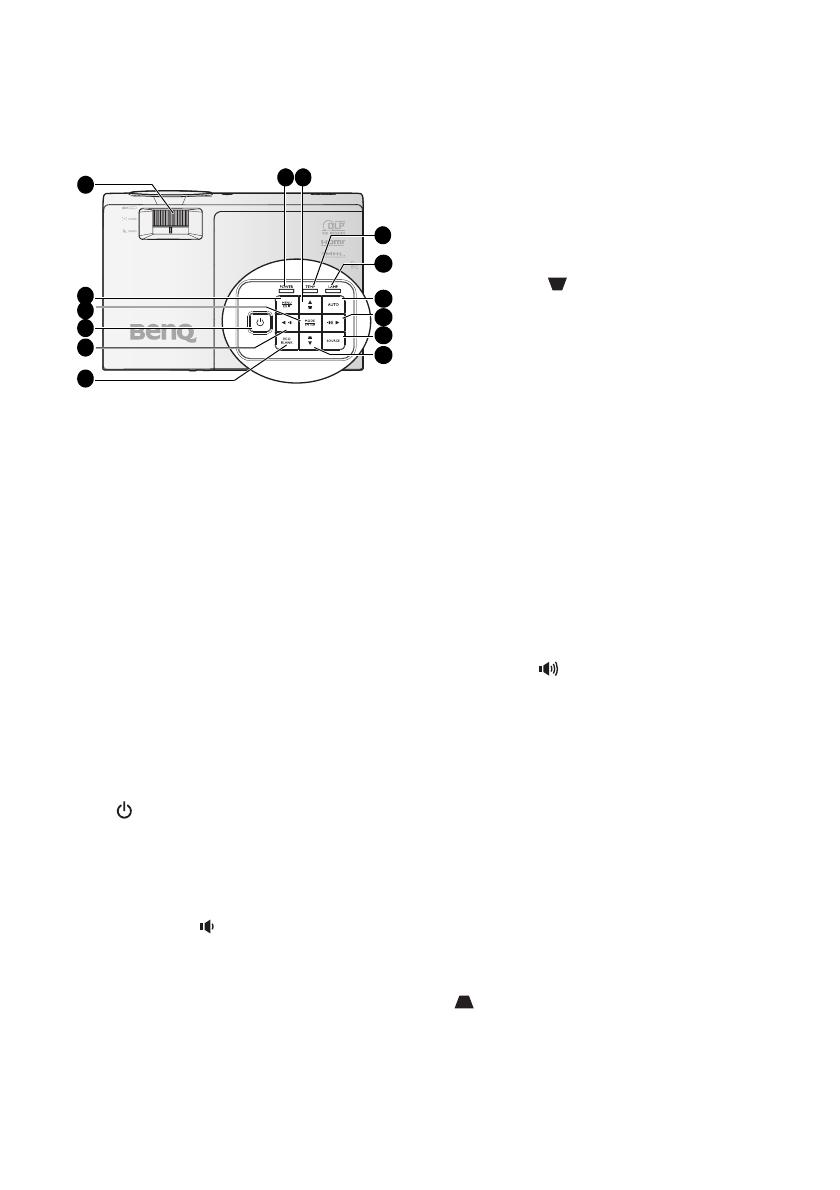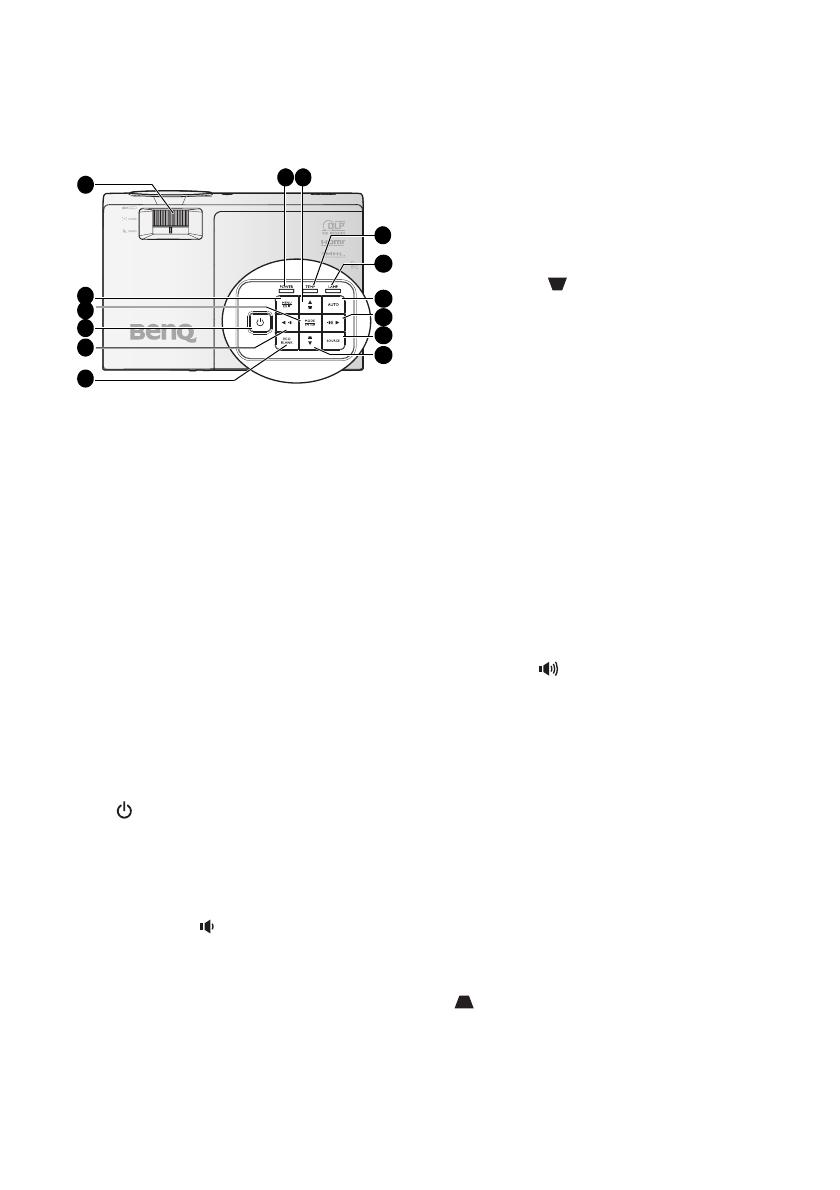
Введение12
Элементы управления и функции
Проектор
1. Регулировочное кольцо FOCUS/
ZOOM
Служит для настройки
проецируемого изображения.
Подробнее см. в разделе «Точная
настройка размера и резкости
изображения» на стр. 26.
2. MENU/EXIT
Включение экранного меню.
Возврат в предыдущее меню,
выход с сохранением настроек.
Подробные сведения см. в разделе
«Порядок работы с меню» на стр. 29.
3. MODE/ENTER
Выбор доступного режима
настройки изображения.
Подробнее см. в разделе «Выбор
режима отображения» на стр. 36.
Активация выбранного пункта
экранного меню. Подробнее см. в
разделе «Порядок работы с меню»
на стр. 29.
4. POWER
Переключение режимов ожидания и
включения проектора.
Подробнее см. «Включение
проектора» на стр. 25 и
«Выключение проектора» на стр. 45.
5. ◄ Влево/ Уменьшение уровня
громкости
Уменьшение громкости. Подробнее
см. в разделе «Регулировка уровня
громкости» на стр. 43.
6. ECO BLANK
Отключение изображения на
экране. Дополнительные сведения
см. в разделе «Скрывание
изображения» на стр. 41.
7. Индикатор питания
Горит или мигает во время работы
проектора. Подробнее см. в разделе
«Индикаторы» на стр. 64.
8. Кнопка коррекции
трапецеидальных искажений/
навигации (/▲ Вверх)
Ручная коррекция искажений
изображения, возникших в результате
проекции под углом. Подробнее см. в
разделе «Трапец. искаж. 2D
искажения» на стр. 27.
9. Индикатор температуры
Загорается красным цветом при
перегреве проектора. Подробнее см. в
разделе «Индикаторы» на стр. 64.
10. Индикатор лампы
Показывает состояние лампы. Горит
или мигает в
случае нарушения
нормальной работы лампы.
Подробнее см. в разделе
«Индикаторы» на стр. 64.
11. AUTO
Автоматический выбор оптимальных
параметров изображения. Подробнее
см. в разделе «Автоматическая
настройка изображения» на стр. 26.
12. ► Вправо/ Повышение уровня
громкости
Увеличение громкости. Подробнее см.
в разделе «Регулировка уровня
громкости» на стр. 43.
Если активировано экранное меню,
кнопки #5,
#8, #12 и #14 используются
в качестве навигационных кнопок со
стрелками для выбора требуемых
пунктов меню и выполнения
регулировок. Подробнее см. в разделе
«Порядок работы с меню» на стр. 29.
13. SOURCE
Отображение панели выбора
источника сигнала. Подробнее см. в
разделе «Выбор входного сигнала» на
стр. 33.
14. Кнопка Трапец. искаж./навигации
(/▼ Вниз)
Ручная коррекция искажений
изображения, возникших в результате
проекции под углом. Подробнее см. в
разделе «Трапец. искаж. 2D
искажения» на стр. 27.